4步学会EXCEL复合条饼图制作方法,让统计结果更直观!
EXCEL学习微课堂2019-08-03 21:12

饼图能够形象生动的展示各种类别数据的占比,在类别较多的情况下,单一饼图会显得很凌乱,降低了数据的对比效果,这个时候复合条饼图就可以让统计结果更直观,数据更清晰。
一、复合条饼图效果

复合条饼图的特点:
①它是饼图和条形图的结合。通常我们将左侧的饼图称作第一绘图区,右侧的条形图称作第二绘图区。
②第一绘图区中,武汉、广州、西安和南昌归为其他城市,具体明细显示在第二绘图区。
二、操作步骤
步骤1:调整数据表的布局。
我们可以将表格调整成为两种布局,如下图所示:

布局一比较容易理解,一看就知道需要把哪些数据放置到第二绘图区。
布局二比较简单,但是要放到第二绘图区的类别不是很明确。
不管是布局一还是布局二,把第二绘图区的子类别放到最下面几行更方便设置。下面以布局2为例来展示如何绘制复合条饼图。
步骤2:添加复合条饼图
选择数据→插入→图表→二维饼图→复合饼图。
步骤3:调整第二绘图区所包含的类别个数。
选择饼图→右键→【设置数据系列格式】,系列分割依据选择【位置】,第二绘图区中的值选择【4】
步骤2、3动图演示如下:
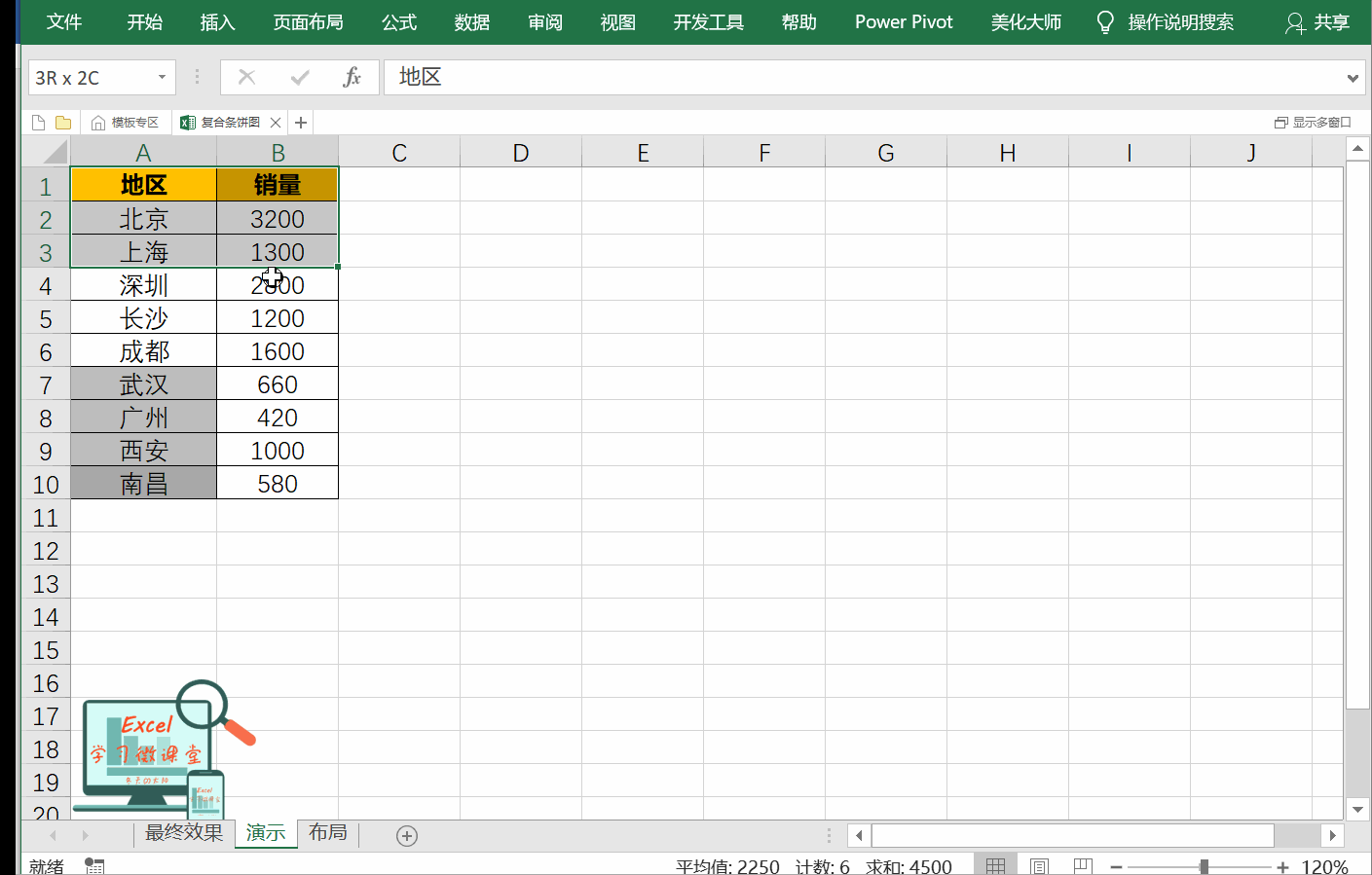
步骤4:调整复合条饼图的格式。
①为复合条饼图选择一种默认的样式。如下图所示:

②删除图例。
③调整图表标题文字及字体字号。
④调整标签的字体及字号。
⑤调整饼图的分离程度、分类间距和第二绘图区的大小。
⑥设置标签的包括类别名称、百分比和引导线,设置第2绘图区标签的分隔符。
动图演示如下:

三、关于第二绘图区的设置
第二绘图区的系列分割依据有4个选项:位置、值、百分比值、自定义
位置:从最下面往上数,将设置的系列个数放在第二绘图区
值:将小于设定数值的系列放在第二绘图区
百分比:将小于设定百分比值的系列放在第二绘图区
自定义:可以选中需要调整绘图区的饼图块调整它的所属绘图区
 点击
点击不同的分割依据调整动图如下:

各位小伙伴,EXCEL复合条饼图的制作方法你学会了吗?如果觉得我的分享对你有用,点赞鼓励一下呗
举报/反馈
0
0
收藏
分享
